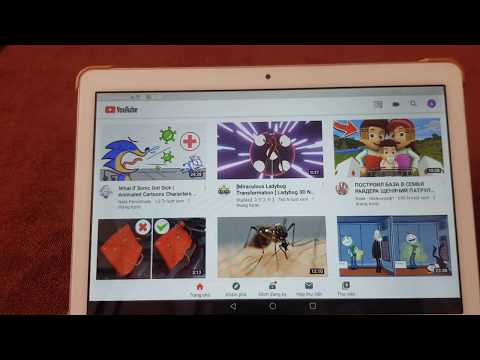Bạn cần xóa trang kinh doanh, người hâm mộ hoặc chủ đề mà bạn sở hữu trên Facebook? Bài viết wikiHow này sẽ giúp bạn giải đáp mọi thắc mắc. Bạn có thể xóa trang Facebook cả trên máy tính và ứng dụng di động cho iPhone và Android, và bài viết này sẽ hướng dẫn bạn cách thực hiện cả hai. Nếu bạn đang cố gắng xóa tài khoản Facebook và trang hồ sơ của mình, hãy xem Xóa vĩnh viễn tài khoản Facebook.
Các bước
Phương pháp 1/2: Trên máy tính để bàn

Bước 1. Mở Facebook
Truy cập trong trình duyệt trên máy tính của bạn. Thao tác này sẽ mở Bảng tin Facebook của bạn nếu bạn đã đăng nhập.
Nếu bạn chưa đăng nhập, hãy nhập địa chỉ email và mật khẩu của bạn ở phía trên bên phải của trang

Bước 2. Nhấp vào biểu tượng "Menu"
Nó ở góc trên bên phải của trang. Một menu thả xuống sẽ xuất hiện.

Bước 3. Nhấp vào "Quản lý trang
" Bạn sẽ tìm thấy tùy chọn này ở gần giữa menu thả xuống.
Nếu bạn thấy tên trang của mình ở đầu menu thả xuống này, hãy nhấp vào tên của nó, sau đó bỏ qua bước tiếp theo

Bước 4. Chọn trang của bạn
Nhấp vào tên của trang mà bạn muốn xóa.

Bước 5. Nhấp vào "Cài đặt
" Đây là một tab ở đầu trang. Làm như vậy sẽ đưa bạn đến trang Cài đặt của trang.

Bước 6. Nhấp vào tab "Chung"
Bạn sẽ thấy nó ở đầu danh sách các tùy chọn ở phía bên trái của trang.

Bước 7. Cuộn xuống và nhấp vào "Xóa Trang
" Tùy chọn này ở gần cuối trang. Nhấp vào nó sẽ nhắc tiêu đề mở rộng, tiết lộ một tùy chọn bổ sung.

Bước 8. Nhấp vào "Xóa vĩnh viễn [trang]
" Nó nằm bên dưới tiêu đề "Xóa trang".
Ví dụ: nếu trang của bạn có tên "Pickles> Olives", bạn sẽ nhấp vào Xóa vĩnh viễn Dưa chua> Ô liu ở đây.

Bước 9. Nhấp vào "Xóa Trang" khi được nhắc
Làm như vậy ngay lập tức sẽ xóa trang của bạn; khi Facebook nhắc bạn nhấp vào VÂNG, trang của bạn đã được xóa thành công.
Phương pháp 2/2: Trên thiết bị di động

Bước 1. Mở Facebook
Nhấn vào biểu tượng ứng dụng Facebook, giống như chữ "f" màu trắng trên nền xanh lam đậm. Thao tác này sẽ mở Bảng tin của bạn nếu bạn đã đăng nhập.
Nếu bạn chưa đăng nhập Facebook, hãy nhập địa chỉ email (hoặc số điện thoại) và mật khẩu của bạn trước khi tiếp tục

Bước 2. Nhấn vào "☰
" Nó nằm ở góc dưới bên phải của màn hình (iPhone) hoặc ở đầu màn hình (Android). Một menu sẽ xuất hiện.

Bước 3. Nhấn vào "Trang của tôi
" Tùy chọn này ở đầu menu.
Trên Android, cuộn xuống nếu cần và nhấn Các trang.

Bước 4. Chọn trang của bạn
Nhấn vào tên của trang mà bạn muốn xóa. Điều này sẽ mở ra trang.

Bước 5. Nhấn vào "Chỉnh sửa trang
" Biểu tượng hình bút chì này nằm bên dưới tiêu đề trang. Nhấn vào nó sẽ nhắc một menu xuất hiện.
Nếu bạn không thể tìm thấy Chỉnh sửa trang tùy chọn, hãy nhấn vào ⋯ ở góc trên bên phải của màn hình, sau đó nhấn vào Chỉnh sửa trang trong menu kết quả.

Bước 6. Nhấn vào "Cài đặt
" Tùy chọn này có trong menu. Làm như vậy sẽ mở cài đặt của trang.

Bước 7. Nhấn vào "Chung
" Nó ở đầu menu.

Bước 8. Cuộn xuống tiêu đề "Xóa trang"
Bạn sẽ tìm thấy tiêu đề này ở gần cuối trang.

Bước 9. Nhấn vào "Xóa vĩnh viễn [trang]
" Đó là một liên kết trong phần "Xóa Trang".
Ví dụ: nếu trang của bạn được đặt tên là "Ngày tri ân thỏ", bạn sẽ nhấn vào Xóa vĩnh viễn Ngày tri ân Thỏ ở đây.

Bước 10. Nhấn vào "Xóa trang" khi được nhắc
Điều này sẽ ngay lập tức xóa trang của bạn; khi bạn được nhắc nhấn VÂNG, trang của bạn đã bị xóa.
Bạn không thể hoàn tác quá trình này
Lời khuyên
- Để xóa một trang Facebook, bạn phải là người tạo (hoặc quản trị viên) của trang đó.
- Trang của bạn sẽ thực sự tồn tại vô thời hạn nếu bạn không xóa nó theo cách thủ công.
- Nếu bạn muốn tạm thời ẩn trang Facebook của mình thay vì xóa hoàn toàn, một lựa chọn tốt hơn là hủy xuất bản trang đó cho đến khi bạn sẵn sàng hiển thị lại trang.